ใช้คอนเทนเนอร์ Docker กับส่วนขยาย Fabric Data Engineering VS Code
หากต้องการใช้ส่วนขยาย Fabric Data Engineering VS Code คุณจําเป็นต้องปฏิบัติตามข้อกําหนดเบื้องต้นบางอย่าง เช่น สภาพแวดล้อม JDK ที่พร้อม เพื่อลดความซับซ้อนของกระบวนการตั้งค่า เราจึงพัฒนาคุณลักษณะใหม่ที่รวมเข้ากับ VS Code Dev Container คุณลักษณะนี้ช่วยให้คุณสามารถเปิดส่วนขยาย Data Engineering VS Code ในคอนเทนเนอร์ที่มีการติดตั้งข้อกําหนดเบื้องต้นที่จําเป็นทั้งหมดไว้แล้ว ทําให้ผู้ใช้สามารถเริ่มต้นใช้งานได้ง่ายขึ้น
ส่วนขยาย Data Engineering VS Code ผสานรวมกับคอนเทนเนอร์ Docker อย่างราบรื่น ทําให้มีสภาพแวดล้อมการพัฒนาที่สอดคล้องกันบนแพลตฟอร์มต่าง ๆ คุณลักษณะนี้ช่วยให้คุณสามารถทํางานกับสิ่งของ Fabric ที่รองรับ เช่น สมุดบันทึก ภายในสภาพแวดล้อมแบบคอนเทนเนอร์ที่แยกออกจากเครื่องภายในเครื่องของคุณได้ สภาพแวดล้อมแบบคอนเทนเนอร์ช่วยให้แน่ใจว่ามีการติดตั้งและกําหนดค่าการขึ้นต่อกันที่จําเป็นทั้งหมดอย่างถูกต้อง ซึ่งช่วยให้คุณสามารถมุ่งเน้นการพัฒนาสมุดบันทึกของคุณโดยไม่ต้องกังวลเกี่ยวกับการตั้งค่าสภาพแวดล้อม
รูปภาพ docker มีให้โดย Synapse เพื่อสนับสนุนส่วนขยาย VS Code รูปภาพ Docker ประกอบด้วยการขึ้นต่อกันที่จําเป็นทั้งหมดเพื่อเรียกใช้ส่วนขยาย Data Engineering VS Code รวมถึง Java Development Kit (JDK), Conda และส่วนขยาย Jupyter สําหรับ VS Code รูปภาพนี้จะทํางานบนรีจิสทรีของ Microsoft Artifact และสามารถดึงมาจากตําแหน่งที่ตั้งต่อไปนี้: เพื่อให้ผู้ใช้เริ่มต้นใช้งานได้ง่ายขึ้น เราได้สร้างตัวอย่างด้วยไฟล์ devcontainer.json ที่คุณสามารถใช้เปิดส่วนขยาย VS Code ของวิศวกรรมข้อมูลในคอนเทนเนอร์ ทําตามขั้นตอนด้านล่างเพื่อเริ่มต้นใช้งาน
Synapse มีรูปภาพ Docker เพื่อสนับสนุนส่วนขยาย VS Code รูปภาพ Docker มีการขึ้นต่อกันที่จําเป็นทั้งหมด เช่น Java Development Kit (JDK), Conda และส่วนขยาย Jupyter สําหรับ VS Code รูปภาพนี้โฮสต์บนรีจิสทรีของ Microsoft Artifact เพื่อช่วยให้คุณเริ่มต้นใช้งานได้อย่างรวดเร็ว สามารถใช้ตัวอย่างที่มีไฟล์ devcontainer.json เพื่อเปิดส่วนขยาย Data Engineering VS Code ในคอนเทนเนอร์ตามที่อธิบายไว้ในส่วนถัดไป
ข้อกำหนดเบื้องต้น
ควรเป็นไปตามข้อกําหนดเบื้องต้นต่อไปนี้เพื่อใช้คอนเทนเนอร์ Docker ที่มีส่วนขยาย Data Engineering VS Code:
- ติดตั้ง Docker Desktop
- ติดตั้ง ชุดการพัฒนาระยะไกลของ VS Code
เริ่มต้นใช้งาน
โคลนตัวอย่างคอนเทนเนอร์ Dev ของ Synapse VS Code
เปิดโฟลเดอร์ตัวอย่างใน VS Code และคุณจะเห็นพร้อมท์ที่ขอให้คุณเปิดโฟลเดอร์ในคอนเทนเนอร์อีกครั้ง เลือกปุ่มเปิดในคอนเทนเนอร์
ส่วนขยายการพัฒนาระยะไกลของ VS Code จะเริ่มสร้างรูปภาพ Docker และคอนเทนเนอร์ ซึ่งอาจใช้เวลาสักครู่ในการดําเนินการให้เสร็จสมบูรณ์
เมื่อคอนเทนเนอร์เริ่มต้นและทํางาน แล้ว มุมมองส่วนขยาย จะมีส่วนแยกต่างหากสําหรับส่วนขยายที่เรียกใช้ในคอนเทนเนอร์ คุณสามารถดูส่วนขยาย Fabric Data Engineering VS Code ทํางานได้ในคอนเทนเนอร์ ในตอนนี้คุณสามารถเริ่มทํางานกับส่วนขยายได้ตามที่คุณต้องการบนเครื่องเฉพาะที่ของคุณ
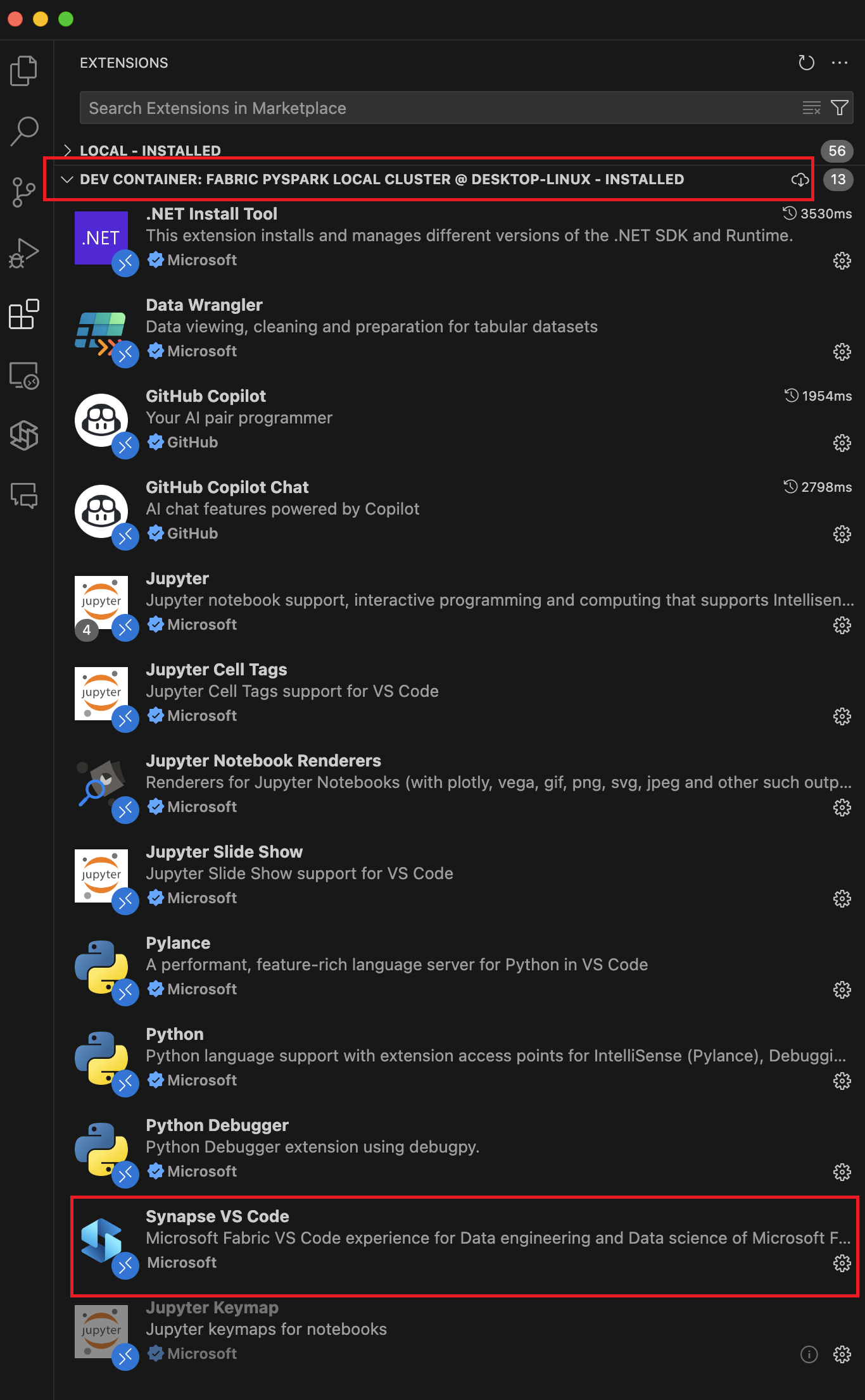
คุณสามารถสร้างสมุดบันทึกใหม่ หรือเปิดสมุดบันทึกที่มีอยู่เพื่อเริ่มเรียกใช้เซลล์ของโค้ด สมุดบันทึกทํางานภายในสภาพแวดล้อมแบบคอนเทนเนอร์ แยกจากเครื่องคอมพิวเตอร์ของคุณ คุณสามารถติดตั้งแพคเกจ Python อื่น ๆ โดยใช้ตัวจัดการแพคเกจ Conda ซึ่งจะส่งผลกระทบต่อสภาพแวดล้อมคอนเทนเนอร์เท่านั้น และไม่ใช่ระบบภายในเครื่องของคุณ เมื่อต้องการตรวจสอบสภาพแวดล้อมรันไทม์ปัจจุบัน ให้เปิดเทอร์มินัลใน VS Code และเรียกใช้คําสั่ง
cat /etc/os-releaseเอาท์พุทแสดงรุ่นระบบปฏิบัติการและข้อมูลที่เกี่ยวข้องอื่น ๆเพื่อหยุดคอนเทนเนอร์ เลือกไอคอนสีเขียวที่มุมล่างซ้ายของหน้าต่าง VS Code และเลือก คอนเทนเนอร์ระยะไกล: เปิดภายในเครื่องใหม่ การทําเช่นนี้จะหยุดคอนเทนเนอร์และส่งกลับคุณไปยังเครื่องคอมพิวเตอร์ของคุณ
คุณยังสามารถปรับแต่ง ไฟล์ devcontainer.json เพื่อเพิ่มการขึ้นต่อกันหรือการกําหนดค่าอื่น ๆ ไปยังคอนเทนเนอร์ได้ สําหรับข้อมูลเพิ่มเติมเกี่ยวกับการกําหนดค่าไฟล์ devcontainer.json ดู เอกสารประกอบคอนเทนเนอร์ Dev ของ VS Code